बिना रीसेट के iPhone पर अन्य संग्रहण कैसे साफ़ करें I
अनेक वस्तुओं का संग्रह / / April 02, 2023
प्रिय आईफोन उपयोगकर्ता - यदि आपके पास आईफोन है और यह कम स्टोरेज पॉप-अप नहीं दिखाता है, तो क्या आपके पास आईफोन भी है? हमें यकीन है कि आप अपने iPhone स्टोरेज को खाली करने के लिए फोटो के बाद फोटो और ढेर सारे ऐप्स को हटाकर थक चुके हैं - सब व्यर्थ। आप इस ट्रिक से कुछ दिनों के लिए त्रुटि से मुक्त हो सकते हैं लेकिन आप फिर से खरीदने के लिए Apple की दया पर हैं आईक्लाउड स्टोरेज.

हालाँकि, क्या आप जानते हैं कि आपके iPhone के स्टोरेज को खाने वाला एक अलग डेटा सेगमेंट है? यह आपके iPhone पर 'अन्य' स्टोरेज या सिस्टम डेटा है। आपने इसे अपने iPhone के स्टोरेज स्प्लिट में देखा होगा और सोचा होगा कि यह आपके स्टोरेज पर इतना कब्जा क्यों कर रहा है। ठीक है, क्या होगा अगर हमने आपको बताया कि आपके iPhone पर अन्य स्टोरेज को हटाने का एक तरीका है?
यह मार्गदर्शिका आपके iPhone पर 'अन्य' डेटा से छुटकारा पाने के विभिन्न तरीकों की पड़ताल करती है ताकि आपको नए लोगों के लिए जगह बनाने के लिए अपनी कीमती यादों को मिटाना न पड़े। लेकिन पहले चीजें पहले।
आईफोन स्टोरेज में और क्या है
स्टोरेज सेक्शन में बार ग्राफ आपके आईफोन पर खपत और उपलब्ध स्टोरेज का प्रतिनिधित्व करता है। वास्तव में, ग्राफ़ विभिन्न श्रेणियों जैसे एप्लिकेशन, फ़ोटो, स्वयं OS और निश्चित रूप से सिस्टम डेटा द्वारा उपभोग किए गए डेटा का सटीक अनुमान प्रदान करता है।

सीधे शब्दों में कहें, यह सिस्टम डेटा उस डेटा का चित्रण है जो उस बार ग्राफ़ में किसी भी अन्य शीर्ष के अंतर्गत नहीं आता है। तो, यह विविध फ़ाइलों का एक संग्रह है जो आपके iPhone के ऐप्स को चालू रखने में शामिल है। सफारी के कैश से लेकर अन्य एप्लिकेशन या आईओएस द्वारा उत्पन्न अवशिष्ट फाइलों द्वारा उत्पन्न कैश तक, सब कुछ आपके आईफोन पर सिस्टम डेटा या 'अन्य' डेटा के अंतर्गत आता है।
हालांकि इस डेटा के कुछ हिस्से आपके iPhone के सुचारू संचालन के लिए आवश्यक हो सकते हैं, लेकिन इसमें से बहुत कुछ निष्क्रिय हो सकता है और आपके भंडारण पर कब्जा कर सकता है।
IPhone पर अन्य स्टोरेज कैसे देखें
हाथ में प्रश्न पर विचार करने से पहले, आइए जानें कि आपके iPhone पर अन्य अनुभाग द्वारा उपयोग किए गए स्थान की मात्रा की जांच कैसे करें। यहां बताया गया है कि अपने iPhone के स्टोरेज को कैसे एक्सेस करें।
स्टेप 1: अपने iPhone पर सेटिंग ऐप खोलें। फिर जनरल के पास जाओ।


चरण दो: IPhone स्टोरेज पर टैप करें।

आपको नीचे सूचीबद्ध ऐप-वार वितरण के साथ-साथ अपनी स्क्रीन के शीर्ष पर संग्रहण विभाजित दिखाई देना चाहिए।

कैसे iPhone पर अन्य संग्रहण से छुटकारा पाने के लिए
आपके iPhone पर सिस्टम डेटा को साफ़ करने के कई तरीके हैं। प्रत्येक समाधान अन्य डेटा को प्रभावित करने वाले कारकों के प्रकार पर वापस जाता है। अपने iPhone पर अन्य सिस्टम डेटा को हटाने के कुछ बेहतरीन तरीके यहां दिए गए हैं। आप भी सीख सकते हैं बिना ऐप्स डिलीट किए अपने iPhone में स्पेस कैसे खाली करें I यदि सिस्टम डेटा को हटाना पर्याप्त नहीं है।
1. सफ़ारी द्वारा संग्रहीत कैश साफ़ करें
जैसा कि पहले उल्लेख किया गया है, कैश फ़ाइलें अवशिष्ट फ़ाइलें हैं। यह आपके द्वारा पहले ही सर्फ किए गए डेटा को प्री-लोड करके एक सहज और सुविधाजनक ब्राउज़िंग अनुभव को सक्षम बनाता है। हालाँकि, आपके iPhone के सिस्टम डेटा के एक बड़े हिस्से का उपभोग करने के लिए सफारी का कैश बहुत तेज़ी से बढ़ सकता है।
इसलिए, समय-समय पर आपकी सफारी पर संग्रहीत कैशे को साफ करना महत्वपूर्ण हो जाता है। करने के लिए नीचे दिए गए चरणों का पालन करें अपने iPhone पर सफ़ारी कैश साफ़ करें.
स्टेप 1: अपने iPhone पर सेटिंग ऐप खोलें। सफारी का पता लगाने के लिए नीचे स्क्रॉल करें।

चरण दो: अब, पृष्ठ के निचले भाग में 'इतिहास और वेबसाइट डेटा साफ़ करें' चुनें।

चरण 3: पॉप-अप में 'क्लियर हिस्ट्री एंड डेटा' पर टैप करें। ध्यान दें कि इससे आपका पूरा ब्राउज़िंग इतिहास हट जाएगा।

चरण 4: आपको या तो सभी टैब बंद करने या उन्हें बनाए रखने का विकल्प दिया जाएगा। आप अपनी पसंद का विकल्प चुन सकते हैं।

इससे आपके 'अन्य' संग्रहण के कुछ हिस्सों को साफ़ करने में सहायता मिलनी चाहिए।
2. अप्रयुक्त ऐप्स को ऑफलोड करें
आपको ऐसी स्थितियों का सामना करना पड़ा होगा जहाँ आप किसी एप्लिकेशन को हटाना चाहते हैं। हालाँकि, आप सिर्फ इसलिए रुक गए क्योंकि आपको डर था कि उस एप्लिकेशन का डेटा भविष्य में किसी समय काम आएगा। ऑफ़लोड ऐप विधि दर्ज करें। यह विकल्प आपको डेटा को बनाए रखते हुए ऐप्स को अनइंस्टॉल करने की अनुमति देता है।
स्टेप 1: अपने iPhone पर सेटिंग ऐप खोलें। हेड टू जनरल।


चरण दो: IPhone संग्रहण विकल्प का चयन करें।

चरण 3: अनुशंसा अनुभाग के तहत, आप 'ऑफ़लोड अप्रयुक्त ऐप्स' देखेंगे। इसके आगे Enable पर टैप करें।

आपको विकल्प चुनने से पहले आपके द्वारा सहेजी जाने वाली संग्रहण स्थान की मात्रा दिखाई देगी। इसने हमारे लिए 14.19GB मुक्त कर दिया।
3. संदेशों को ऑटो-डिलीट पर सेट करें
हमें संदेशों का एक विशाल पूल प्राप्त होता है। उत्साही लोगों को उद्धृत करने के लिए बेकार 'गुड मॉर्निंग' से, हमारे संदेशों की बाढ़ आ सकती है, सीधे शब्दों में कहें - कचरा। आप देखिए, मैसेज अपने आप जमा हो जाते हैं। समय के साथ, यह बहुत अधिक जगह लेता है।
इसलिए, यदि आप अपने संदेशों को जाने देना चाहते हैं, तो आपके iPhone पर ऑटो-डिलीट सुविधा काम आती है। ऑटो-डिलीट अन्य स्टोरेज से छुटकारा पाने के बदले में आपके स्थान का एक अच्छा हिस्सा साफ कर सकता है। अपने संदेशों के लिए ऑटो-डिलीट सेट करने का तरीका यहां बताया गया है।
स्टेप 1: अपने आईफोन के सेटिंग ऐप में जाएं। संदेश खोजें और चुनें।

चरण दो: संदेश इतिहास का पता लगाने के लिए नीचे स्क्रॉल करें और इसके अंतर्गत संदेश रखें विकल्प चुनें।

चरण 3: ऑटो-डिलीट के लिए वांछित अवधि पर टैप करें। यदि आपके पास संग्रहण कम है, तो हमारा सुझाव है कि आप 30 दिन का विकल्प चुनें।

चरण 4: मिटाएं पर टैप करें.
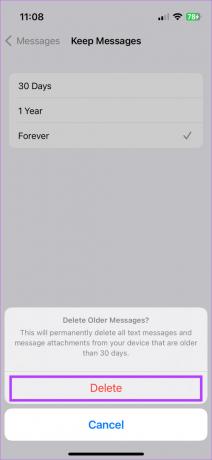
अब आपके सभी मैसेज हर 30 दिनों में अपने आप डिलीट हो जाएंगे। यदि आप बहुत अधिक टेक्स्ट करते हैं तो यह आपके स्टोरेज का एक बड़ा हिस्सा बचाने में आपकी मदद कर सकता है।
सोशल मीडिया ऐप्स द्वारा उत्पन्न कैश आपके फ़ोन के स्थान का एक बड़ा हिस्सा खा जाता है। इसलिए, इसे समय-समय पर साफ़ करने से आपको अपने iPhone पर अन्य स्टोरेज को साफ़ करने में मदद मिलती है। नीचे दिए गए चरण सोशल मीडिया जनित कैश को साफ़ करने का प्रदर्शन करते हैं।
स्टेप 1: अपने iPhone पर सेटिंग ऐप पर जाएं। सामान्य टैब पर नेविगेट करें।


चरण दो: IPhone स्टोरेज विकल्प के लिए आगे बढ़ें।

चरण 3: आपके फ़ोन के संग्रहण का उपयोग करने वाले एप्लिकेशन की सूची को लोड करने में कुछ सेकंड लगते हैं। एक बार लोड हो जाने के बाद, किसी भी सोशल मीडिया ऐप पर टैप करने के लिए आगे बढ़ें, जिसका कैशे आप साफ़ करना चाहते हैं।

चरण 4: यदि ऐप डेटा द्वारा लिया गया स्टोरेज अधिक है, तो डिलीट ऐप चुनें। एप्लिकेशन को हटाने से बिल्ट-अप कैश को साफ़ करके नए सिरे से शुरू करने की अनुमति मिलती है।

फिर आप एप्लिकेशन को फिर से इंस्टॉल कर सकते हैं। यह प्रक्रिया थोड़ी थकाऊ लग सकती है लेकिन इसे हर बार एक बार करने से आपको अपने iPhone पर अन्य स्टोरेज को हटाने में मदद मिल सकती है। ध्यान दें कि कैश साफ़ करना बार-बार आवश्यक नहीं है। आप इसे हर कुछ महीनों में एक बार या जब भी आपका संग्रहण समाप्त हो जाए तब कर सकते हैं।
IPhone पर अन्य संग्रहण साफ़ करने के लिए अक्सर पूछे जाने वाले प्रश्न
हां, आपके आईफोन पर अन्य स्टोरेज या सिस्टम डेटा को साफ करना पूरी तरह से सुरक्षित है। चूंकि आप अपने फोन पर किसी भी सिस्टम फाइल या ओएस डेटा से गड़बड़ नहीं कर रहे हैं, यह ठीक है।
यदि आपके iPhone में पर्याप्त खाली स्थान है, तो अन्य संग्रहण को साफ़ करने की कोई आवश्यकता नहीं है। कैश्ड डेटा एप्स को तेजी से लोड करने में मदद करता है जो कई बार फायदेमंद हो सकता है। इसलिए, अन्य संग्रहण को तभी साफ़ करना सबसे अच्छा है जब आप फ़ोटो और ऐप्स के लिए अपने iPhone पर स्थान समाप्त कर रहे हों।
एक बार जब आप फ़ाइलों का एक गुच्छा हटा देते हैं, तो iPhone के स्टोरेज कैलकुलेशन एल्गोरिदम को खुद को अपडेट करने के लिए कुछ समय चाहिए। इसलिए, इसे रिफ्रेश करने के लिए कुछ समय दें। आप अपने आईफोन को रीबूट भी कर सकते हैं और फिर उपलब्ध स्टोरेज की जांच कर सकते हैं।
कोई फूला हुआ कैश नहीं, कोई स्टोरेज बैकलैश नहीं
तेज़ उपयोगकर्ता अनुभव सुनिश्चित करने के साथ-साथ कैशे निर्मित होने पर परेशानी होती है। इसे साफ़ करने से आपके iPhone पर संग्रहीत अन्य डेटा को साफ़ करने में मदद मिल सकती है। आपके समय के कुछ ही मिनट आपके iPhone पर हजारों और यादें संजोने में आपकी मदद कर सकते हैं।
अंतिम बार 03 जनवरी, 2023 को अपडेट किया गया
उपरोक्त लेख में सहबद्ध लिंक हो सकते हैं जो गाइडिंग टेक का समर्थन करने में सहायता करते हैं। हालाँकि, यह हमारी संपादकीय अखंडता को प्रभावित नहीं करता है। सामग्री निष्पक्ष और प्रामाणिक बनी हुई है।



